【iPad版Illustrator】 別プロジェクトからオブジェクトをコピペする方法
2021/09/22に公開
(3年以上前)
iPad版Illustratorで、別のプロジェクトからオブジェクトをコピーして貼り付ける手順をご紹介します。
クリップボードコピーする
まず、コピーしたいオブジェクトがあるプロジェクトを開きます。
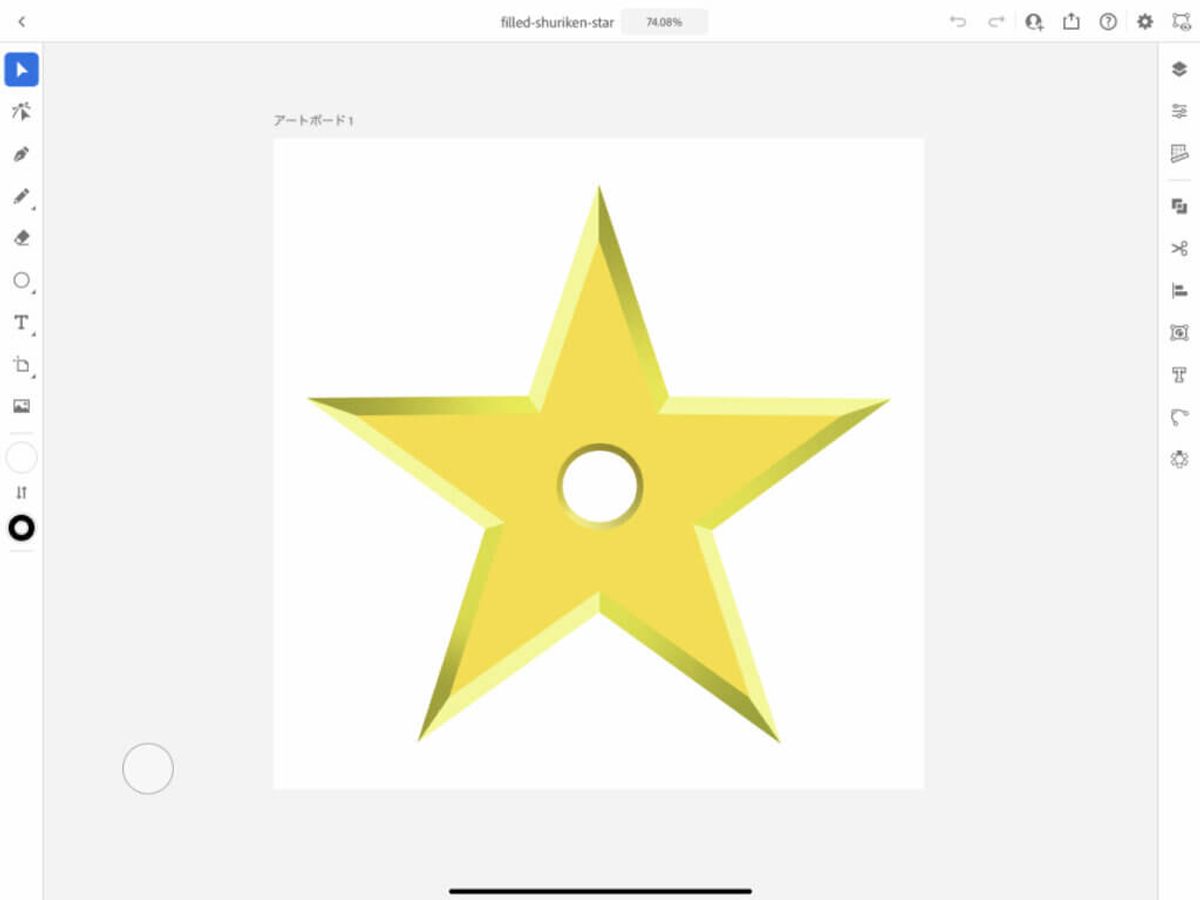
選択ツールを使ってコピーしたいオブジェクトを選択します。
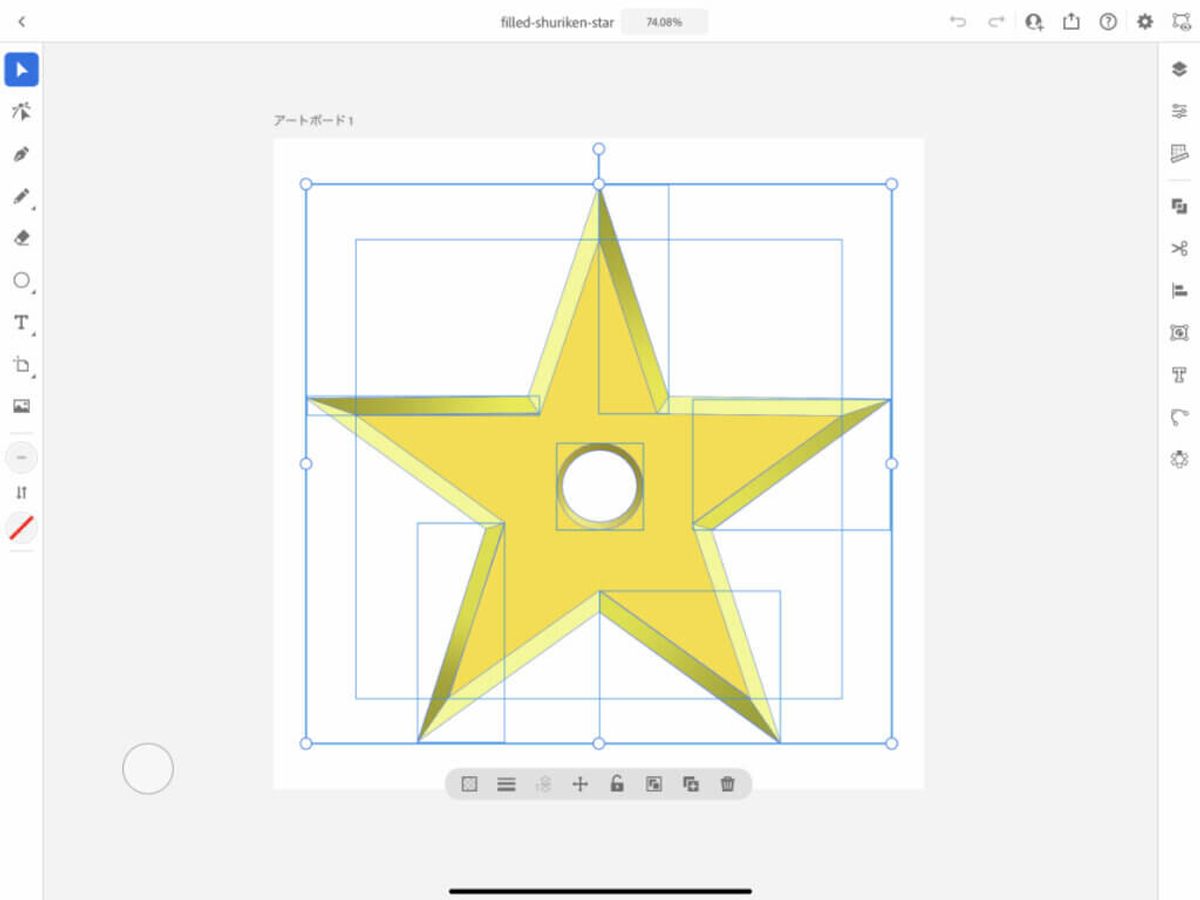
画面右側にあるタスクバーから「編集」の項目を選択し、3つならんでいるアイコンのうち、真ん中をタップしてオブジェクトをクリップボードにコピーします。
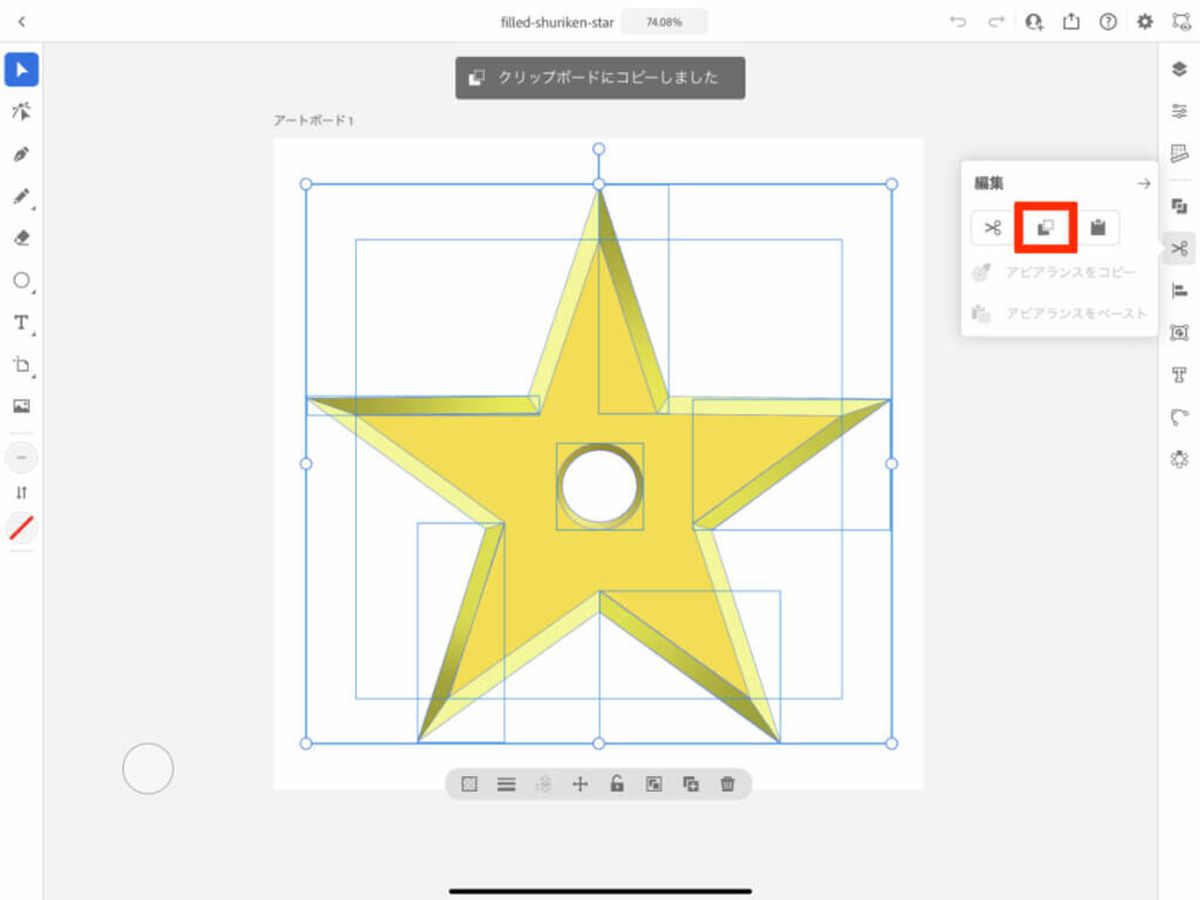
ちなみに、コピーしたいオブジェクトを選択してアクションバーの「複製」を長押しする方法でもクリップボードにコピーできます。
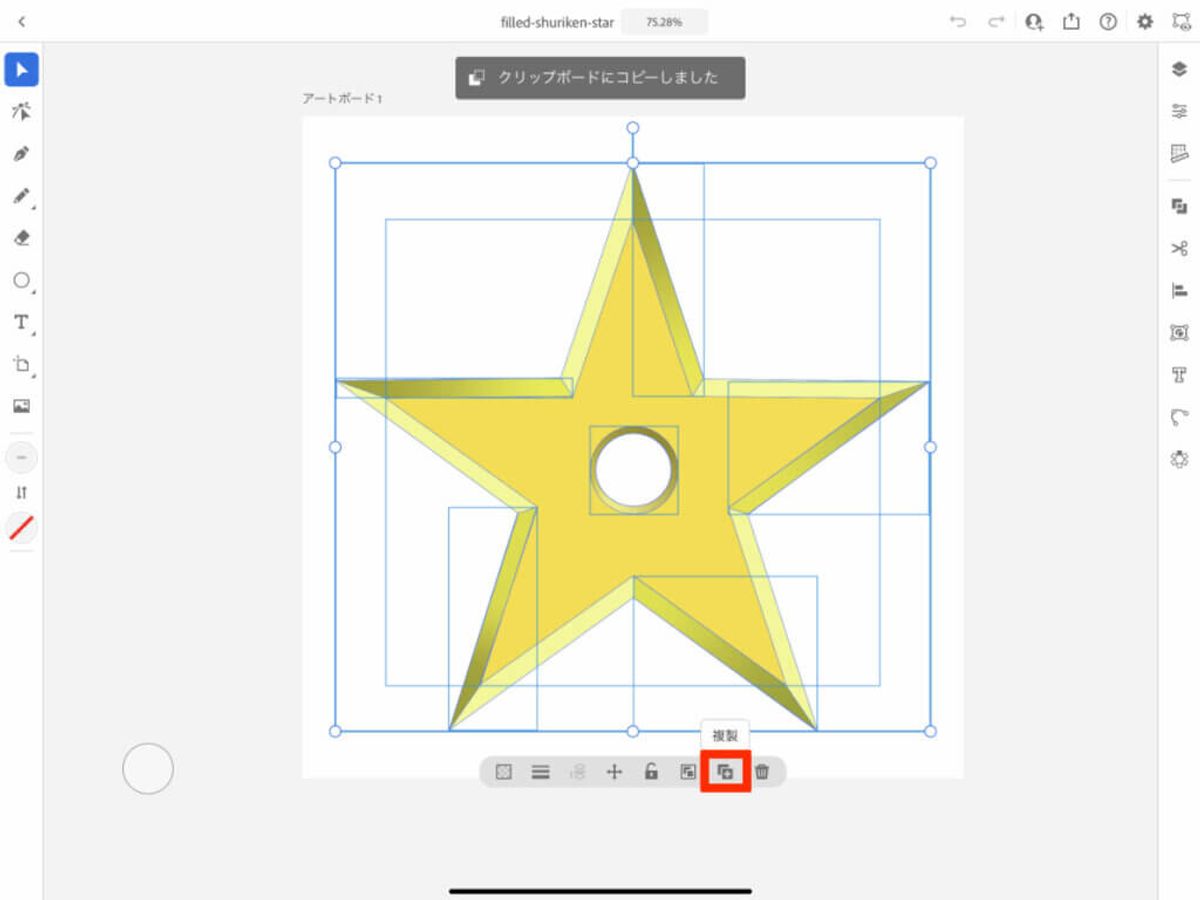
コピーしたオブジェクトを貼り付ける
次に、コピーしたオブジェクトを貼り付けたいプロジェクトを開きます。

タスクバーの「編集」の項目を選択して右側のアイコンをタップします。
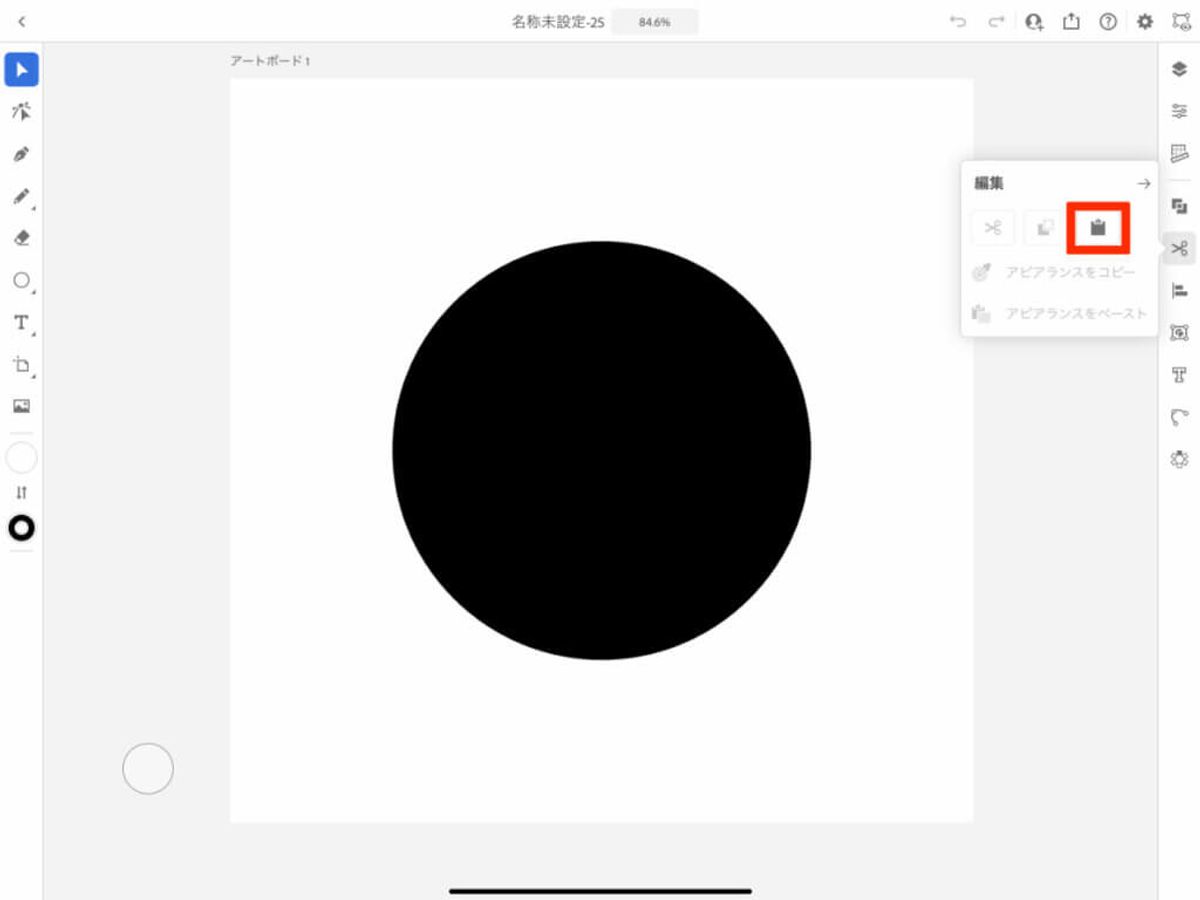
すると、このようにコピーした別プロジェクトのオブジェクトを貼り付けることができます。
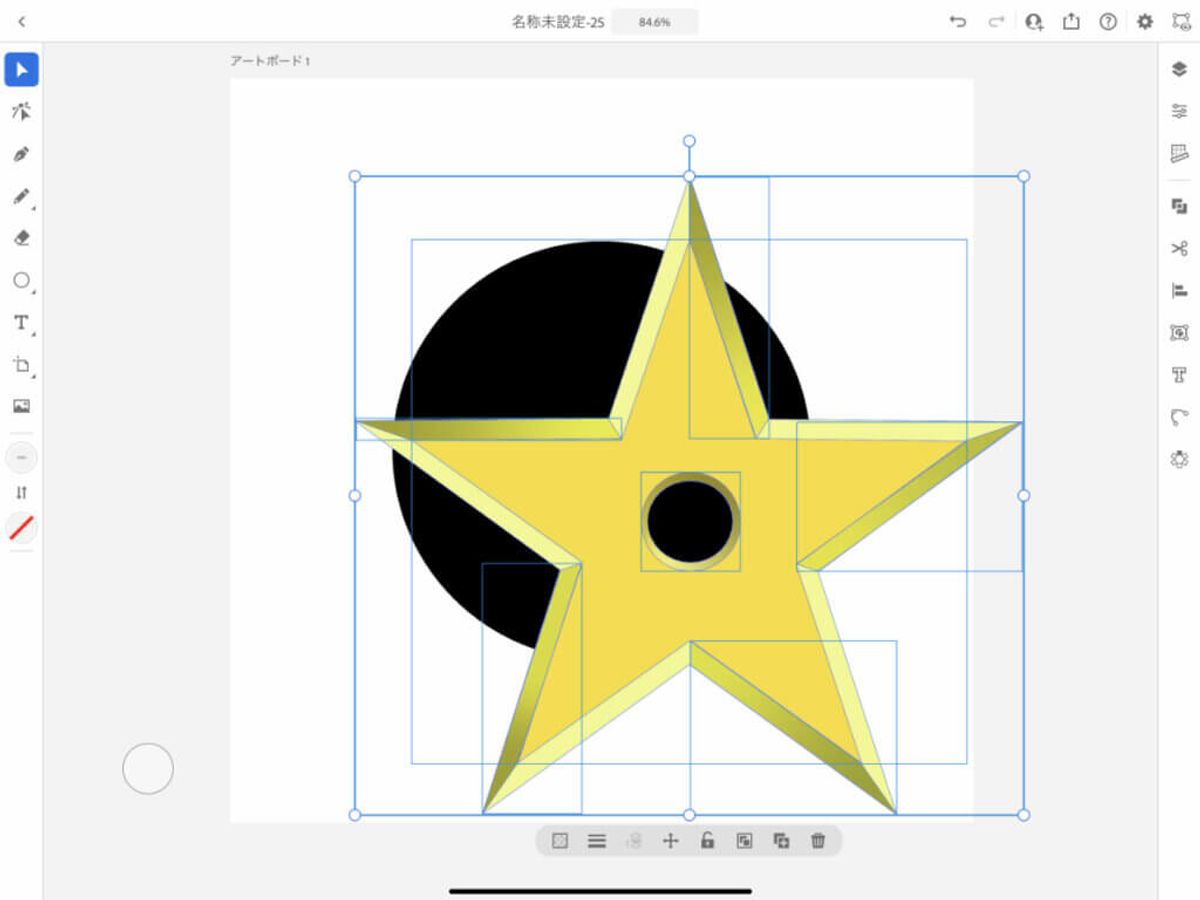
とても簡単ですのでぜひお試しください!